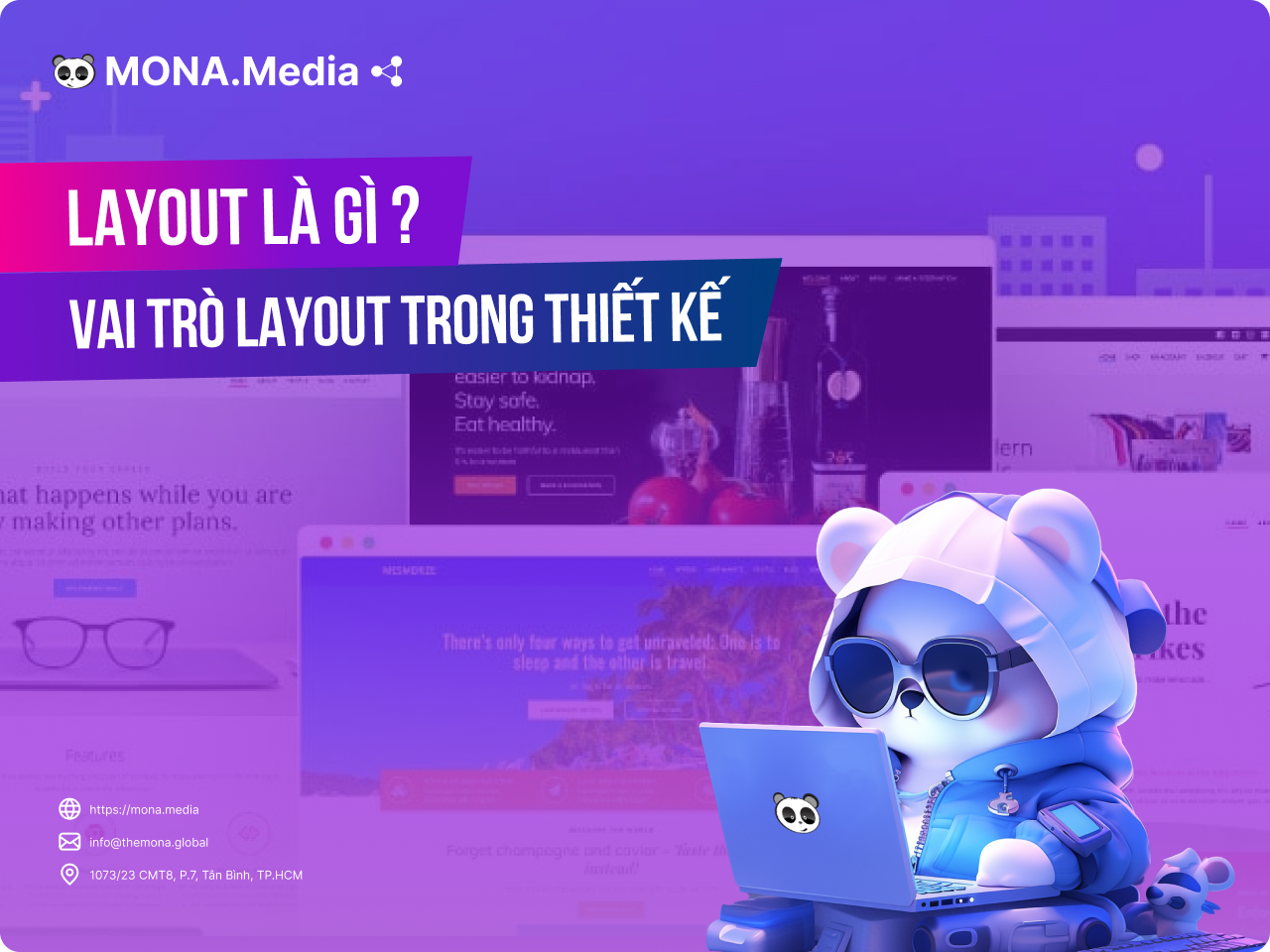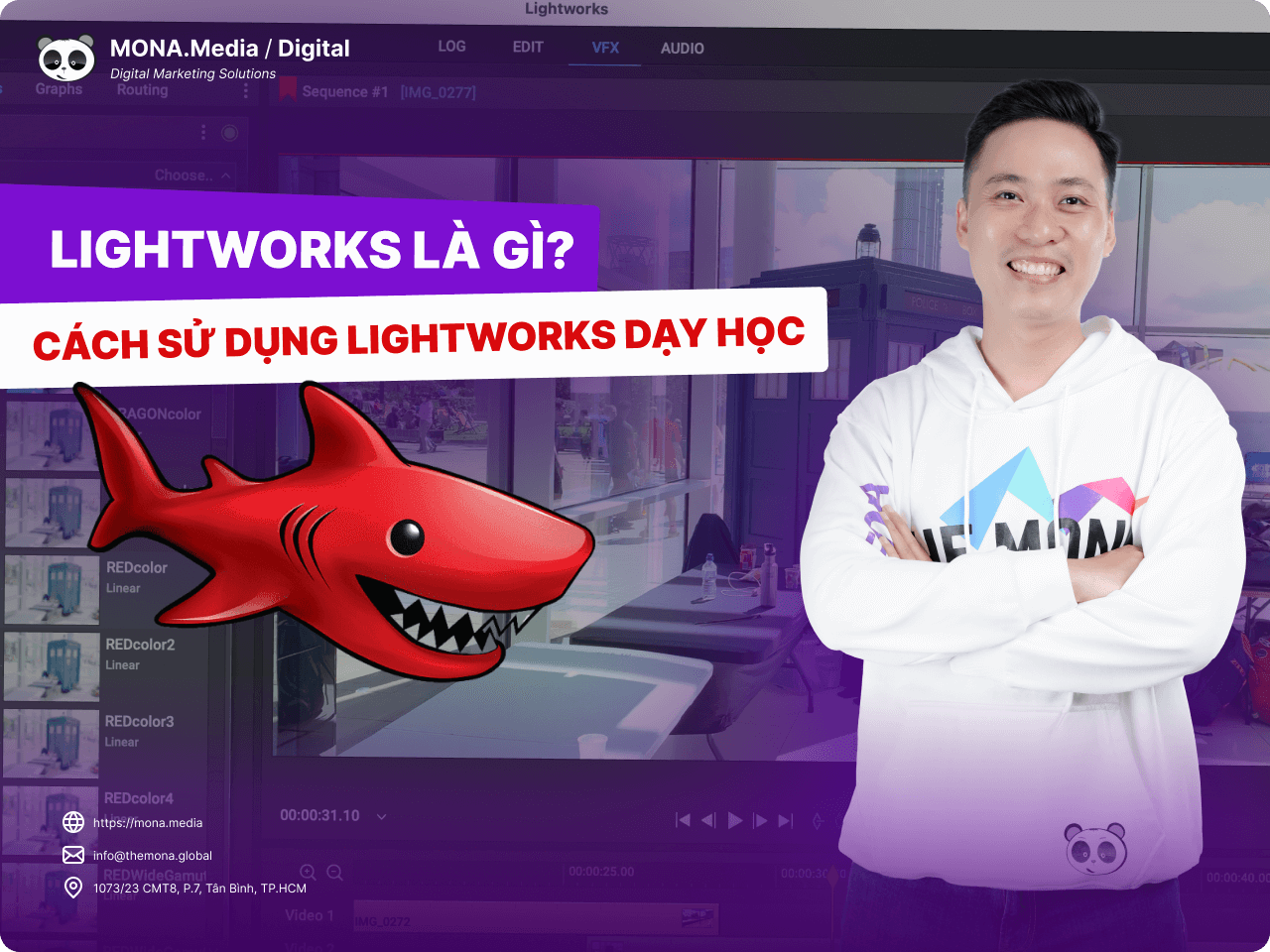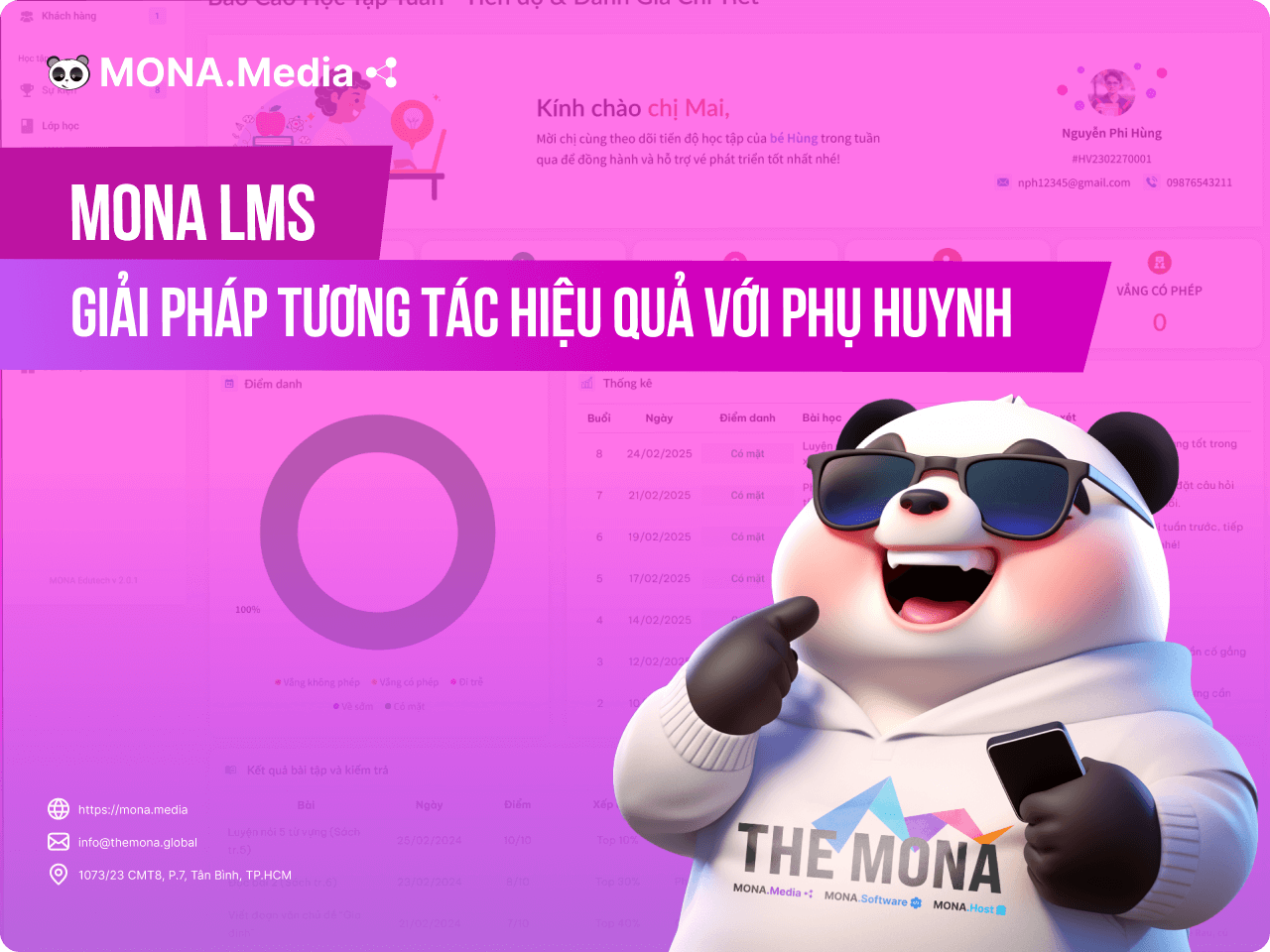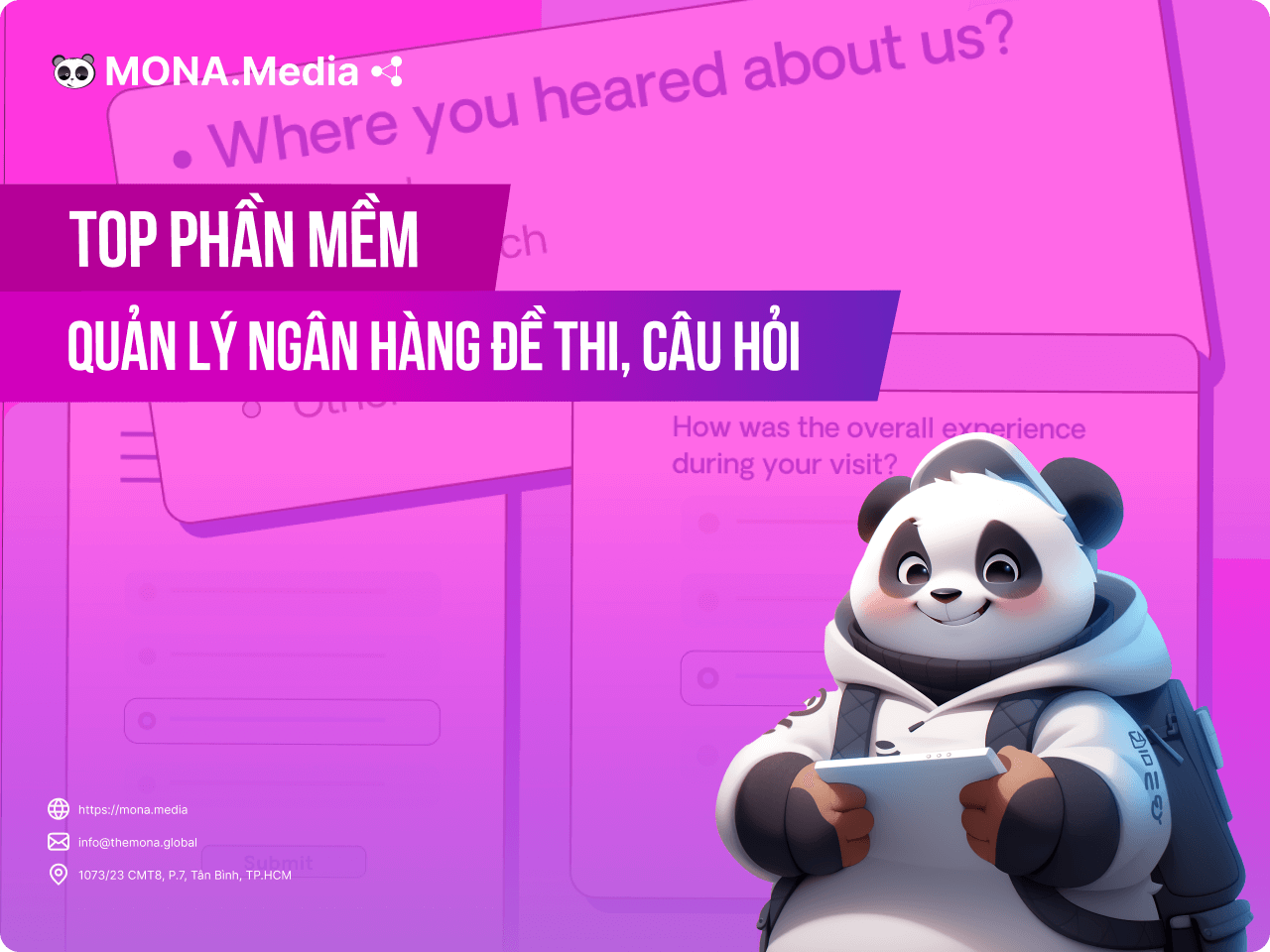28 Tháng Bảy, 2021
Movavi – Phần mềm giúp bạn tạo video bài giảng hiệu quả
Hiện nay, phương pháp dạy học trực tuyến gặp nhiều khó khăn trong việc truyền tải kiến thức và dữ liệu. Tốc độ mạng, các trình chiếu nội dung, sửa hình ảnh, video đều ảnh hưởng đến chất lượng các buổi dạy học trực tuyến. Movavi là một trong những phần mềm tạo Slide Video – hay Video dạng trình chiếu hỗ trợ cho giáo viên dạy học online hiệu quả nhất 2021.
Với Movavi bạn có thể chỉnh sửa video, biên tập hình ảnh và trình chiếu dễ dàng trên các thiết bị dạy học online của mình. Sinh động và trực quan với hình ảnh 180 định dạng khác nhau. Movavi Video Suite có giao diện thân thiện, dễ sử dụng và luôn hướng đến người dùng. Đảm bảo bạn sẽ có một tiết học hoàn hảo nhất trên Movavi dành cho học trò của mình.
Tổng quan về phần mềm Movavi
Những đặc điểm nổi bật của phần mềm giúp bạn tạo bài giảng video dạng trình chiếu Movavi sẽ được chúng tôi chia sẻ chi tiết ở nội dung này. Bạn muốn tìm hiểu kỹ hơn trước khi chọn Movavi hãy dành thời gian để đọc bài viết này nhé.
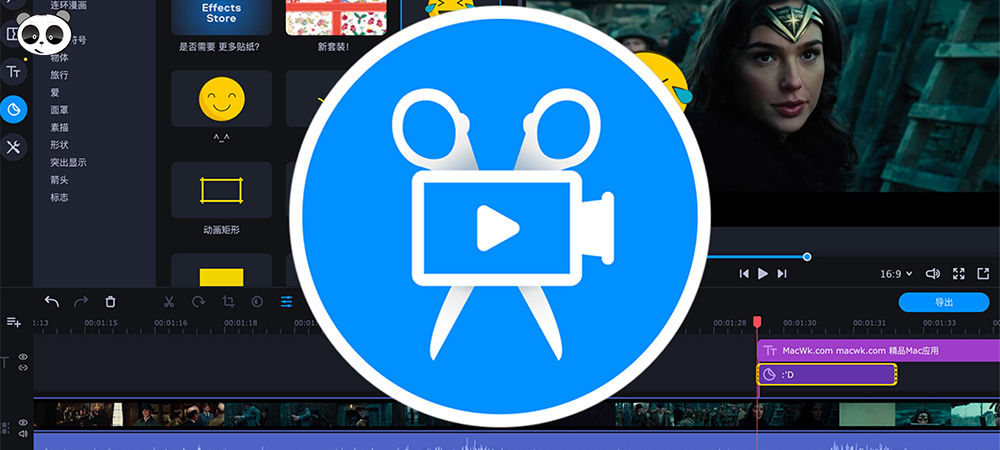
Phần mềm Movavi
Truyền tải cảm xúc bằng lời nói mở đầu
Các video hiện nay đều có cảnh chủ video ngồi trước ống kính và giới thiệu về bản thân và khóa học của mình. Thông qua video nói mở đầu này bạn sẽ truyền tải được cảm xúc cho người xem và nói rõ về khóa học của mình có đặc thù như thế nào, mang đến những lợi ích gì. Cách truyền đạt và tạo động lực này sẽ kích thích người tiếp cận video để xem tiếp các video của bạn.
Quay màn hình bài giảng
Ứng dụng Movavi sẽ giúp bạn dễ dàng quay màn hình để hướng dẫn các học viên theo dõi dựa trên các tính năng hấp dẫn và ấn tượng.
Tạo Slide bài giảng
Việc tạo slide từ Movavi rất đơn giản, nhiều hiệu năng. Bạn có thể giúp học viên chuyển đổi nhanh chóng với video thuyết minh, màn hình chính ghi nội dung với hình ảnh của bạn ở một góc màn hình. Hoặc có thể kết hợp cả hai để tăng hiệu quả giảng dạy.
Thiết kế Layout
Màn hình 19:9 là kích thước chuẩn để bạn thiết kế layout. Các thông tin của video Movavi sẽ nằm gọn trong khung trình chiếu mà không mất đi một thông tin nào cả.
Đặc điểm về nội dung của Movavi
Trong quá trình làm video từ Movavi cũng nên cố gắng thực hiện nội dung ngắn gọn. Chọn các nội dung chính để người học có thể đọc thông tin. Phần kiến thức giải thích sẽ được thực hiện thông qua việc bạn thuyết minh và giải thích. Những video này sẽ tránh được sự nhàm chán và việc truyền tải thông tin tinh tế tạo cảm giác nhẹ nhàng.
Kỹ thuật sử dụng màu
Sử dụng màu tùy vào dụng ý của từng người. Kinh nghiệm khi sử dụng mày trong Movavi là dùng từ 2 đến 3 màu. Không dùng quá số màu này vì sẽ tạo cảm giác rối mắt và không chuyên nghiệp.
Bạn có thể dùng 2 đến 3 màu mình đã chọn xuyên suốt các slide của video. Hoặc có thể thay đổi màu sắc phù hợp với nội dung và tính chất của từng slide. Tuy nhiên, việc chọn dưới 3 màu xuyên suốt video vẫn được nhiều người xây dựng video từ Movavi lựa chọn hơn.
Hướng dẫn chọn loại chữ
Font chữ “serif” hoặc “sans-serif” là những những kiểu chữ được đánh giá dễ đọc nhất Movavi. Chữ cũng được bắt đầu từ cỡ 60 trở lên. Các tiêu đề chính thường được để ở mức khoảng 110 dành cho tiêu đề.
Cách sử dụng hình ảnh thích hợp
Chọn những hình ảnh chất lượng cao, độc đáo và có nội dung hiển thị thông qua hình ảnh dễ hiểu. Để tăng tính chuyển đổi tối đa cho người học thì có thể thêm chữ lên trên hình ảnh. Chọn các màu nổi bật trên nền ảnh để người xem có thể đọc được ngay.
Ảnh sáng chọn chữ trên ảnh màu tối và ngược lại. Để dễ đọc hơn bạn có thể tạo một lớp hình ảnh mờ lên trên hình ảnh. Cách làm này sẽ khiến vùng chữ trên ảnh tạo được sự chú ý hơn cho người xem.
Các tính năng nổi bật của phần mềm tạo bài giảng video Movavi
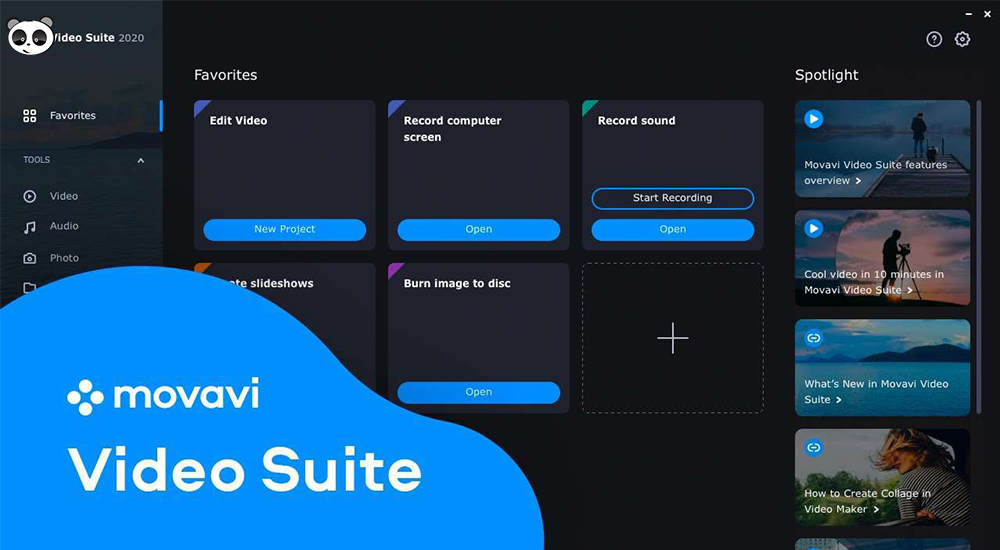
Movavi có rất nhiều tính năng độc đáo
Phần mềm giúp bạn tạo bài giảng video dạng trình chiếu có rất nhiều tính năng nổi bật. Khám phá hết những tính năng này bạn sẽ thỏa sức sáng tạo nên những video hấp dẫn cho mình. Một số tính năng mà Movavi được người sử dụng đánh giá cao như:
Mounting
- Bạn có thể tạo phim dựa trên những âm thanh đã hoàn thành của mình từ mọi thiết bị như máy tính, thiết bị di động hoặc máy ảnh.
- Dễ dàng ghi lại bản thân thông qua webcam để đăng trên blog, youtube chất lượng.
- Hình ảnh đầy màu sắc, nội dung sinh động và dễ dàng ghi lại video hướng dẫn về một chương trình, ứng dụng nào đó dễ dàng.
Xử lý video và âm thanh chất lượng
- Chất lượng của video thông qua ứng dụng Movavi được lọc trong suốt hơn và hiển thị màu sắc đẹp mắt hơn.
- Sau khi kết thúc quay phim bạn dễ dàng cắt bỏ những phân đoạn không cần thiết chính xác đến từng giây và nối video hoàn thiện lại với nhau.
- Việc chuyển tiếp các phong cách, các đoạn quay video sẽ chuyên nghiệp và luôn liền mạch.
Tạo các hiệu ứng thú vị
- Movavi Video Suite bất ngờ với hơn 60 hiệu ứng chỉnh sửa hình ảnh
- Bộ lọc Retro cho phép quay được video đẹp trong môi trường thiếu ánh sáng.
- Hiệu ứng chuyển động chậm giúp bạn thao tác ngay được trên video mà không cần mang đoạn video đi chỉnh sửa ở các ứng dụng khác.
- Kỹ thuật tạo hiệu ứng con số bay cũng khiến cho video hấp dẫn hơn.
Lựa chọn đa dạng các loại âm thanh
- Tất cả mọi định dạng trong video Movavi đều có thể thêm nhạc nền.
- Các giai điệu được làm sẵn cũng vô cùng sinh động và hấp dẫn.
- Bạn cũng được trang bị micro trong ứng dụng Movavi để nói chuyện về video của bạn.
- Tốc độ của track âm thanh linh hoạt, chất lượng âm thanh cao.
Thêm chú thích dễ dàng
Hình động, tạo nền cho văn bản, thêm chú thích… đều vô cùng phong phú và dễ dàng với ứng dụng quay video Movavi.
Lưu đoạn phim đơn giản
Lưu đoạn phim sẽ được thực hiện đơn giản với các định dạng đĩa đĩa CD, DVD hoặc đĩa Blu-ray. Đặc biệt bạn có thể lưu ở định dạng Youtube hoặc Facebook. Ngoài ra, các thiết bị di động, máy tính bảng cũng có thể lưu phim dễ dàng.
Tham khảo: – Prezi là gì? So sánh Prezi với PowerPoint? Dùng Prezi tạo bài giảng trực tuyến hấp dẫn
– Lightworks là gì? Cách sử dụng lightwork để dạy học hiệu quả
Hướng dẫn sử dụng Movavi chi tiết nhất 2021
Movavi sẽ mang đến cho bạn video tuyệt vời nhất. Trong các ứng dụng quay video, dạy học thì không một phần mềm nào có thể vượt qua Movavi. Để thuần thục và chuyên nghiệp trong việc sử dụng Movavi các bạn nên chuẩn bị một số thao tác sau:
Chuẩn bị trước khi dùng phần mềm Movavi
- Chuẩn bị sẵn máy tính, microphone nếu cần thiết. Đảm bảo các thiết bị cắm mic nối với máy tính đúng khoảng cách và ghi âm thành tốt.
- Tốt nhất vẫn nên chọn phòng làm việc, phòng ngủ, đặc biệt là phòng thu âm. Những căn phòng nhiễm càng ít tạp âm thì chất lượng video sẽ càng cao.
- Hệ điều hành Windows sẽ là hệ điều hành thích hợp nhất cho ứng dụng Movavi.
- Chọn Record Computer screen: Bạn sẽ quay lại màn hình của mình hoặc quay video từ camera của bạn.
- Nhấn nút Rec là video của bạn đã bắt đầu khởi quay. Phần mềm Movavi sẽ đếm ngược khoảng 5s. Lúc này bạn chuẩn bị lật bài giảng để chuẩn bị quay là vừa.
Kỹ thuật dùng Movavi chuyên nghiệp
Phím tắt F10 rất quan trọng trong ứng dụng Movavi mà bạn cần nhớ. Phim tắt này cho phép bạn bắt đầu/dừng quay video với thao tác nhanh gọn. Video của bạn sẽ chuyên nghiệp hơn việc click chuột và thực hiện các thao tác.
Quay màn hình bài giảng và hình ảnh của bạn đặt dưới góc bài giảng sẽ nhìn chuyên nghiệp hơn. Việc chỉ quay video kèm tiếng không gây chú ý bằng có hình ảnh nhỏ của bạn bên góc màn hình.
Để có hình ảnh đẹp bạn phải đảm bảo ghế ngồi tương thích với camera. Chỉnh sửa ghế hoặc máy tính sao cho camera ngang tầm mắt sẽ cho góc quay đẹp nhất.
Background cũng không nên quá cầu kỳ. Màu đen hoặc trắng là 2 Background được lựa chọn nhiều nhất. Điều quan trọng nữa là bộ đồ bạn mặc đừng để bị chìm vào những tone màu của Background nhé. Hiện nay thẩm mỹ cũng được đòi hỏi khá cao khi xem video. Hãy đảm bảo bạn luôn có một diện mạo chỉnh chu khi xuất hiện trong các video của mình.
Chỉnh sửa Video Movavi
Chỉnh sửa video tùy vào độ chuyên nghiệp và am hiểu về Movavi để xử lý khác nhau. Dưới đây là những chỉnh sửa Movavi cơ bản nhất.
- Cut video, tách hay xóa một phần video, thêm hiệu ứng âm thanh, chữ… rất quan trọng ở công đoạn hậu kỳ. Movavi được đánh giá cao và sử dụng nhiều cũng bởi những tác vụ này rất dễ dàng thực hiện.
- Cut video: Chọn Edit -> chọn đoạn phim mà bạn muốn cắt khỏi video của mình. Sau đó click chuột phải và chọn Split để tách video. Nếu quen với thao tác ở phím tắt thì chọn tổ hợp phím Ctrl
- Xuất file video: Chọn File -> sau đó chọn tiếp “Save movie as Media File” -> nhấn Start để bắt đầu xuất file và chọn từng file thích hợp cho các hệ điều hành như: Apple, Android hay upload lên mạng.
- Kinh nghiệm cho thấy là không nên đòi hỏi sự hoàn hảo và dành nhiều thời gian cho quay hoặc chỉnh sửa video. Những đoạn này bạn thấy không hữu ích, góc quay không đẹp thì nên cắt bỏ. Lợi thế của Movavi là những đoạn ậm ờ, ấp úng của bạn ở một số đoạn sẽ cực kỳ dễ cắt.
Chân thật trong lời nói, tâm lý thoải mái và vui nhộn sẽ giúp video của bạn tỏa năng lượng với người xem hơn. Chúc các bạn thành công với Movavi trong việc tạo bài giảng ở dạng trình chiếu.
Bài viết liên quan


Dịch vụ thiết kế
website chuyên nghiệp
Sở hữu website với giao diện đẹp, độc quyền 100%, bảo hành trọn đời với khả năng
mở rộng tính năng linh hoạt theo sự phát triển doanh nghiệp ngay hôm nay!